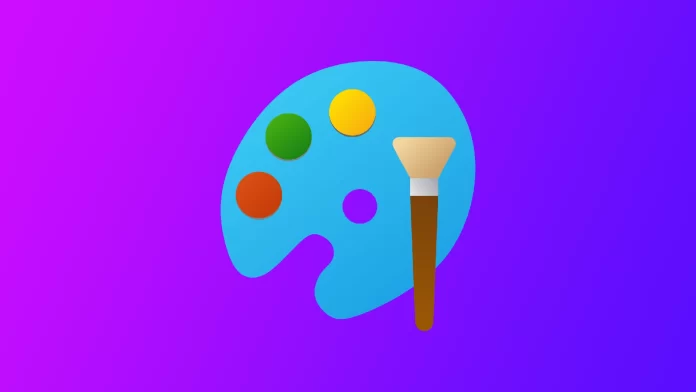Si eres diseñador, una de las tareas más habituales que te encuentras es la necesidad de eliminar el fondo de una imagen. Crear un fondo transparente puede hacer que un diseño pase de bueno a genial, ya sea para los gráficos de las redes sociales de un cliente o para mis propios proyectos personales. Sin embargo, no todo el mundo puede acceder a un software caro o a los conocimientos necesarios para utilizarlo. Ahí es donde entra Paint, una herramienta de edición gráfica sencilla y gratuita que la mayoría de nosotros ya tenemos en nuestros ordenadores.
Cómo hacer un fondo transparente en Microsoft Paint
Microsoft Paint es una herramienta de edición gráfica preinstalada en la mayoría de los ordenadores Windows. Aunque puede que no tenga todas las funciones de software más avanzado, es una gran opción para tareas sencillas como eliminar el fondo de una imagen. Para ello, necesitarás lo siguiente:
- En primer lugar, tendrás que abrir la imagen a la que quieres quitar el fondo en Microsoft Paint. Para ello, haz clic con el botón derecho en el archivo de imagen y selecciona «Abrir con» seguido de «Paint». Esto abrirá la imagen en una nueva ventana de Paint.
- A continuación, tendrás que seleccionar el fondo que quieres eliminar. Para ello, selecciona la herramienta «Seleccionar» de la barra de herramientas. El icono de un cuadrado punteado la representa. También puedes elegir la herramienta «Forma libre» si necesitas recortar el fondo alrededor de un objeto no cuadrado.
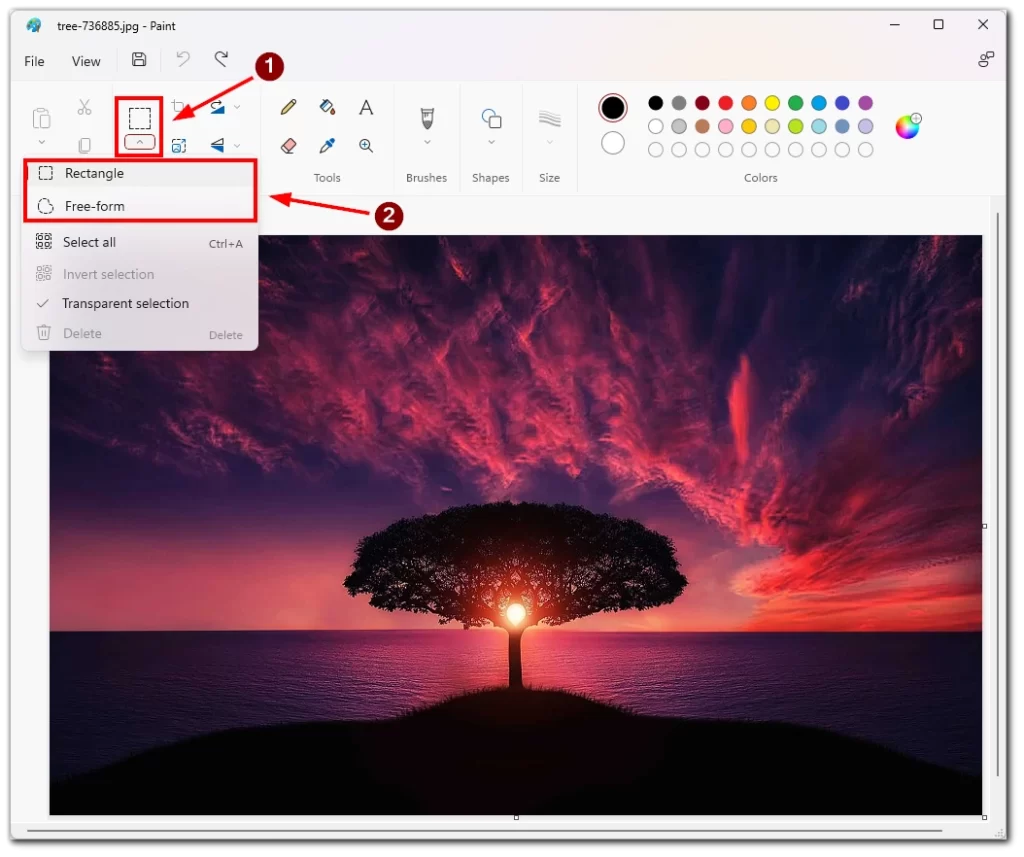
- Con la herramienta Seleccionar, haga clic y arrastre sobre el fondo que desea eliminar. Esto creará un contorno punteado alrededor del área seleccionada.
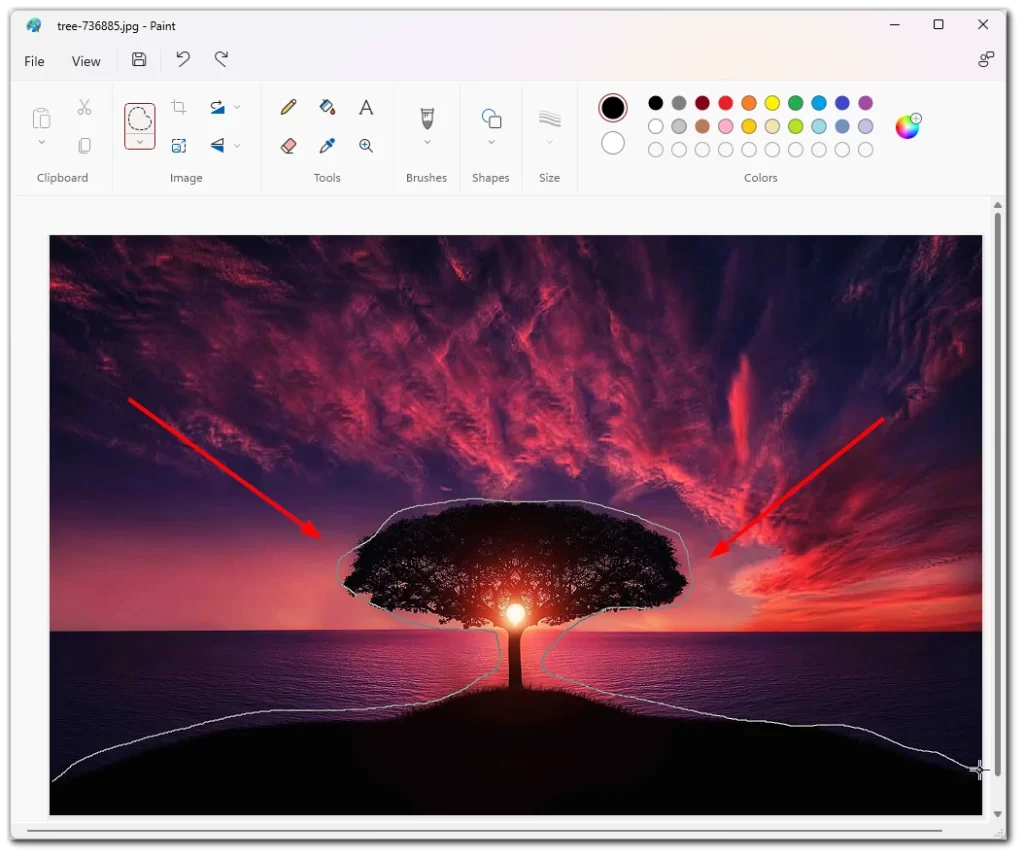
- Una vez seleccionado el fondo, puede eliminarlo cortándolo de la imagen. Para ello, pulse la tecla «Supr» de su teclado. Esto eliminará el área seleccionada, dejando un fondo transparente.
Por último, tendrás que guardar la imagen con un fondo transparente. Para ello, selecciona «Archivo» en el menú superior y luego «Guardar como». Elige el nombre y la ubicación de la imagen y selecciona «PNG» como formato de archivo. PNG es un formato de archivo que admite transparencias, por lo que es ideal para imágenes con fondos transparentes.
Cómo hacer un fondo transparente en Paint 3D
Paint 3D es una versión más avanzada de Microsoft Paint con Windows 10. Ofrece muchas funciones más allá de las disponibles en la versión original de Paint, incluida la posibilidad de crear y editar modelos 3D. Sigue estos pasos para hacerlo:
- Para empezar, haz clic con el botón derecho en el archivo de imagen y selecciona «Abrir con», seguido de «Paint 3D». Esto abrirá la imagen en una nueva ventana de Paint 3D.
- A continuación, seleccione la herramienta «Selección mágica» de la barra de herramientas. Esta herramienta permite seleccionar y eliminar el fondo de una imagen automáticamente.
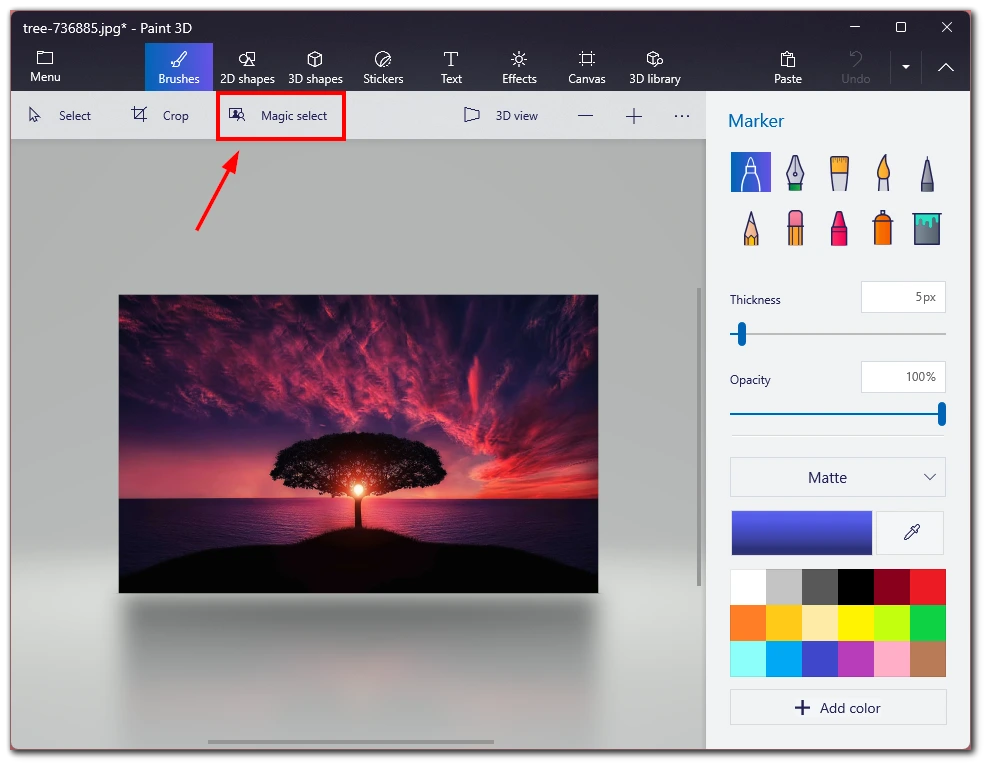
- Con la herramienta Selección Mágica seleccionada, haz clic y arrastra sobre el objeto alrededor del cual quieras recortar el fondo. Paint 3D detectará automáticamente los bordes del objeto que desea conservar y creará un fondo transparente a su alrededor.
- Tenga en cuenta que la herramienta Selección Mágica de Paint 3D es muy eficaz, pero puede que no siempre haga la selección exacta que desea. Si esto ocurre, puedes refinar la selección manualmente. Para ello, seleccione la herramienta «Añadir» o «Eliminar» de la barra de herramientas y haga clic en las áreas de la imagen que desee añadir o eliminar de la selección.
- Haga clic en «Hecho» para cortar el objeto deseado de la imagen.
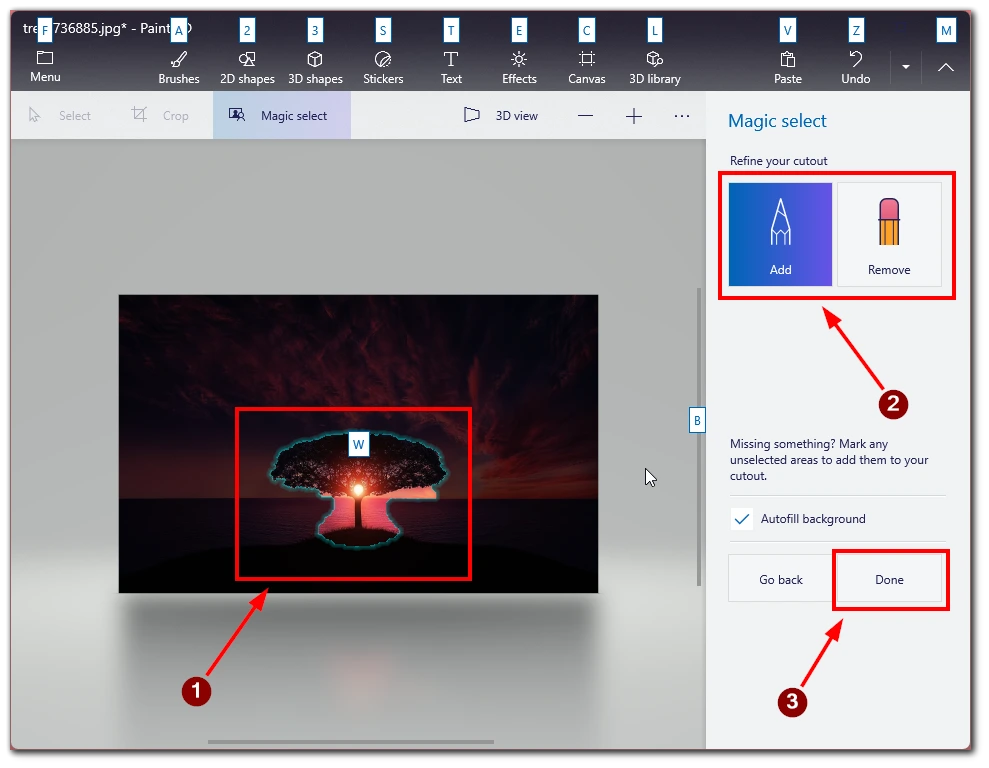
- A continuación, arrástrelo hacia un lado y seleccione el fondo restante. Pulsa Supr en el teclado para eliminarlo.
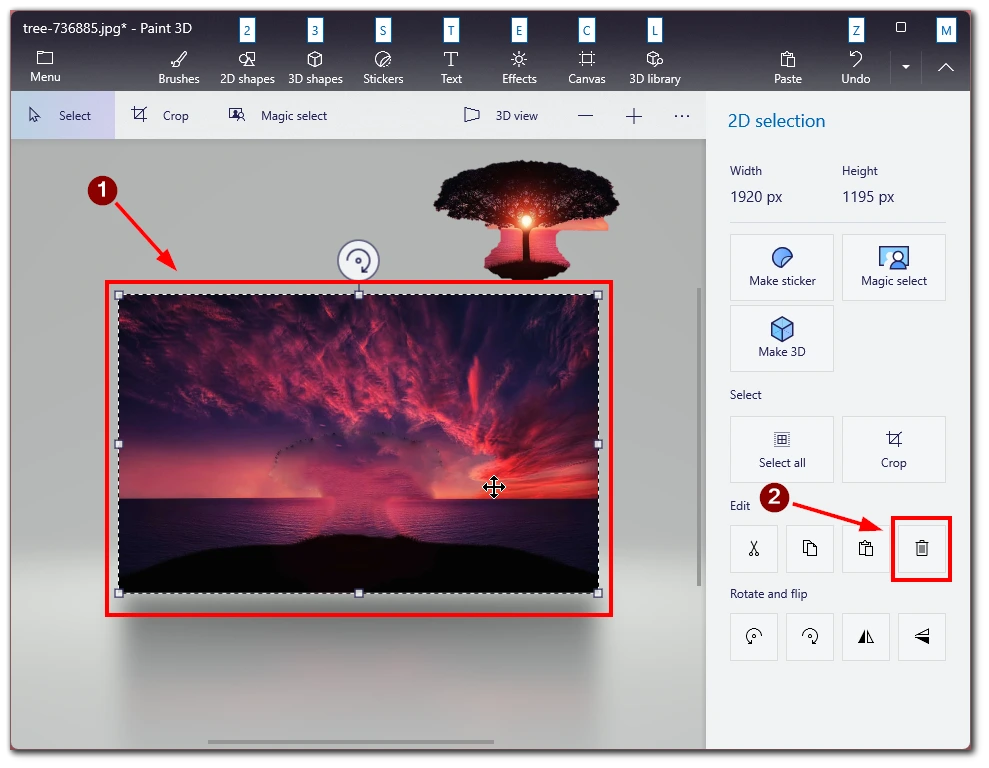
Tenga en cuenta que después de eliminar el fondo, es posible que todavía tenga una escena detrás de su imagen, por lo que para eliminarla, tiene que seleccionar Lienzo en el menú de herramientas y activar «Lienzo transparente».
Consejos para hacer el fondo transparente en Paint
Hacer el fondo transparente en Paint puede ser un proceso sencillo, pero requiere prestar atención a los detalles para lograr los resultados deseados. Estos son algunos consejos a tener en cuenta al eliminar el fondo de una imagen en Paint:
- Elige la herramienta adecuada. Paint ofrece varias herramientas para eliminar el fondo de una imagen, como la herramienta Varita mágica, la herramienta Selección de forma libre y la herramienta Selección rectangular. Cada herramienta funciona de forma diferente y puede ser más o menos eficaz, dependiendo de la imagen con la que estés trabajando. Experimenta con cada herramienta para encontrar la que mejor se adapte a tu imagen.
- Utiliza la función de zoom. Acercar la imagen para asegurarse de que está haciendo selecciones precisas puede ser útil cuando se trabaja con imágenes detalladas. Utiliza las teclas Ctrl y + del teclado para ampliar la imagen. Para alejar la imagen, utiliza las teclas Ctrl y -.
- Afine su selección. Puede que tu selección inicial no sea perfecta, incluso con la herramienta adecuada y prestando especial atención a los detalles. Para refinar la selección, utiliza la herramienta Borrador para eliminar las zonas no deseadas o la herramienta Pincel para añadir las zonas que faltan.
- Comprueba los bordes. Una vez eliminado el fondo, comprueba los bordes del objeto para asegurarte de que están limpios y lisos. Si hay bordes dentados o píxeles de fondo sobrantes, utiliza las herramientas Borrador o Pincel para limpiarlos.
- Guardar como archivo PNG. Cuando elimine el fondo, guarde la imagen como archivo PNG. Los archivos PNG admiten transparencia, lo que significa que el fondo seguirá siendo transparente cuando utilice la imagen en otros programas.
Hacer el fondo transparente en Paint puede ser rápido y fácil si sigues los pasos adecuados y prestas atención a los detalles. Teniendo en cuenta estos consejos, podrás crear gráficos sorprendentes que impresionarán a tu público y causarán impacto.
¿Qué otros servicios puedes utilizar para que el fondo sea transparente?
Aunque Microsoft Paint es un programa básico de edición de imágenes que puede ayudarte a hacer el fondo transparente, otras herramientas de edición de imágenes más avanzadas pueden ofrecerte más precisión y flexibilidad. Aquí tienes otros servicios que puedes utilizar para hacer el fondo transparente:
Adobe Photoshop
Adobe Photoshop es un programa de edición de imágenes profesional que ofrece una amplia gama de herramientas y funciones para eliminar fondos y crear imágenes transparentes. Con Photoshop, puede utilizar la herramienta Varita mágica, la herramienta Lazo o la herramienta Pluma para hacer selecciones precisas, y puede afinar sus resultados utilizando capas de ajuste, máscaras y otras funciones avanzadas.
GIMP
GIMP (GNU Image Manipulation Program) es un software de edición de imágenes gratuito y de código abierto que puede crear imágenes transparentes. Al igual que Photoshop, GIMP ofrece una serie de herramientas para seleccionar y eliminar fondos, como la herramienta Selección difusa, la herramienta Selección con tijeras y la herramienta Trazados.
Canva
Canva es una herramienta web de diseño gráfico que ofrece una amplia gama de plantillas, imágenes y elementos de diseño para crear gráficos para redes sociales, marketing y otros fines. Aunque Canva no ofrece tantas funciones de edición avanzadas como Photoshop o GIMP, sí permite hacer el fondo transparente con su herramienta «Background Remover».
Magia de recorte
Clipping Magic es un servicio web que elimina los fondos de las imágenes. Con Clipping Magic, subes tu imagen, marcas las zonas que quieres conservar y eliminar, y el servicio se encarga del resto. Aunque Clipping Magic no es un software de edición de imágenes en toda regla, puede ser útil para eliminar rápidamente los fondos de las imágenes.
En última instancia, el servicio que elijas para hacer el fondo transparente dependerá de tu nivel de experiencia, presupuesto y necesidades específicas. Aunque las herramientas básicas de edición de imágenes como Paint pueden ser un buen punto de partida, otras más avanzadas como Photoshop o GIMP pueden ofrecer más precisión y flexibilidad.